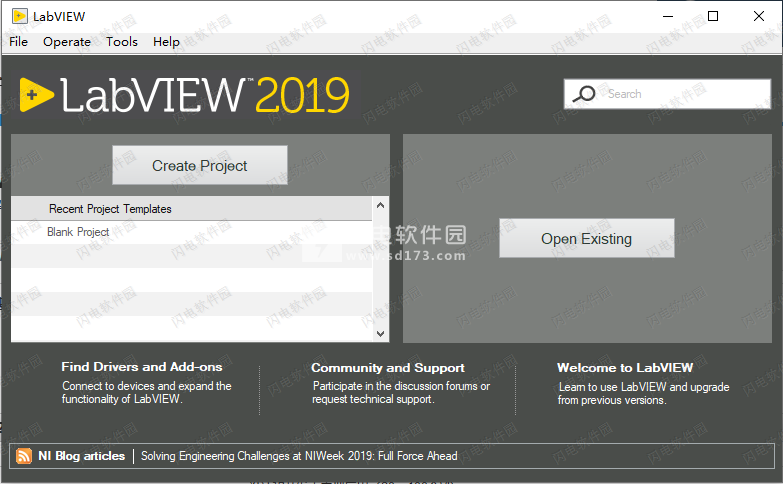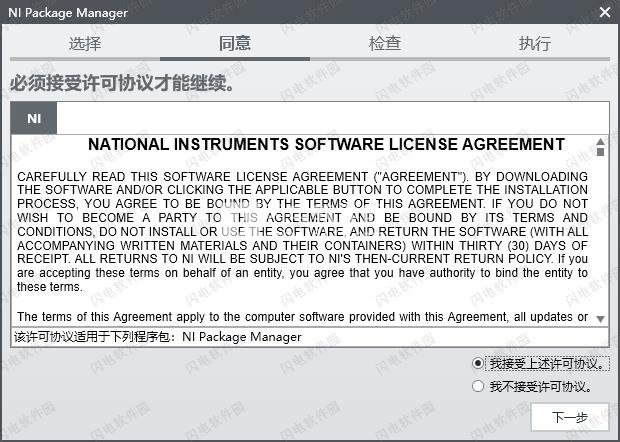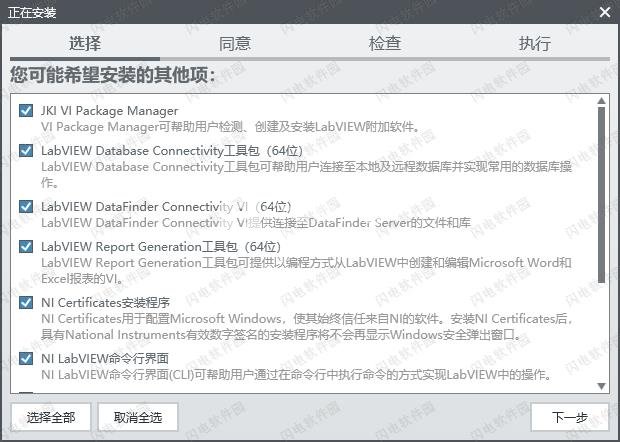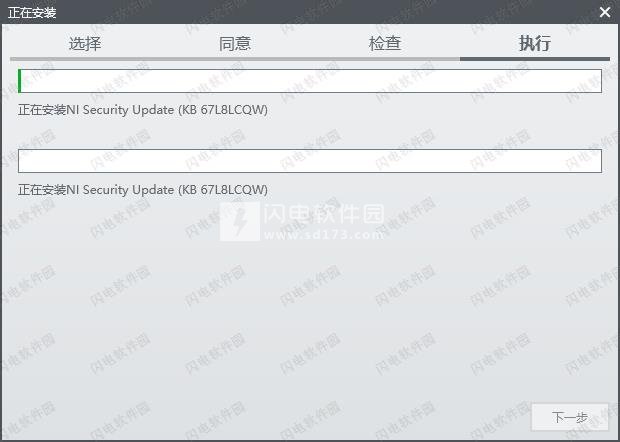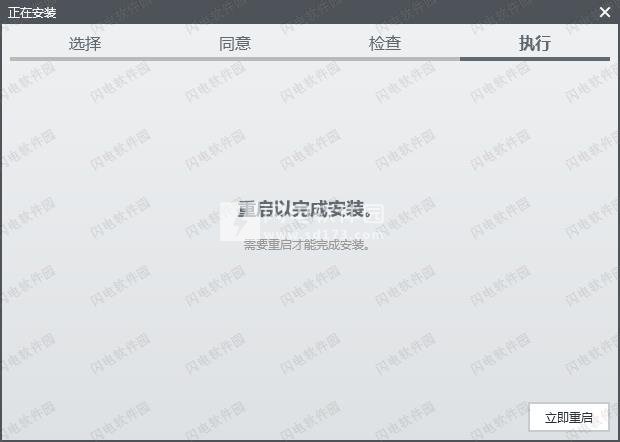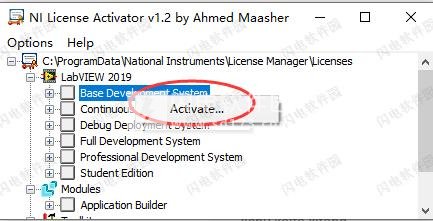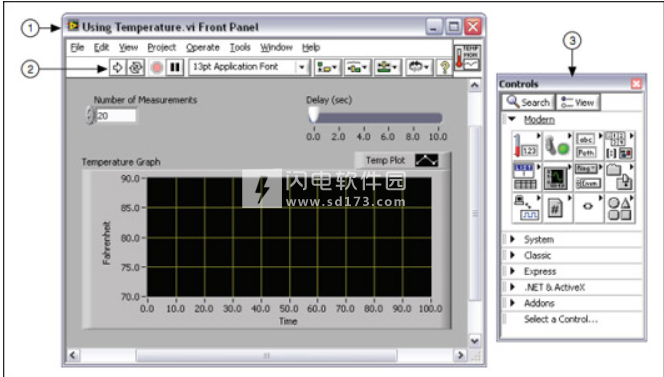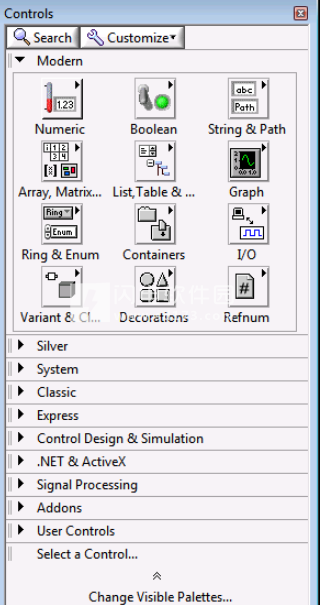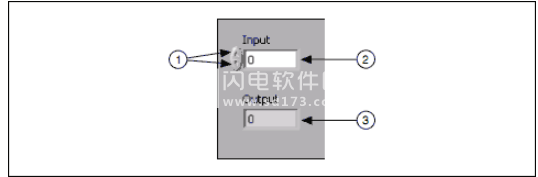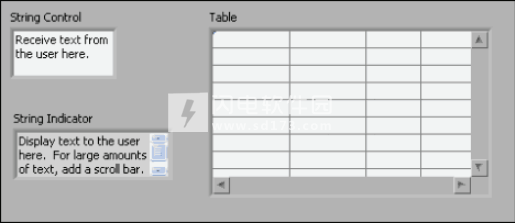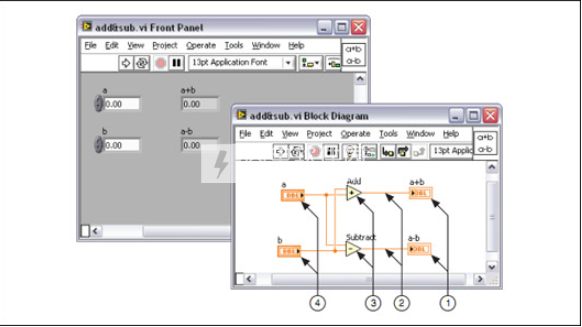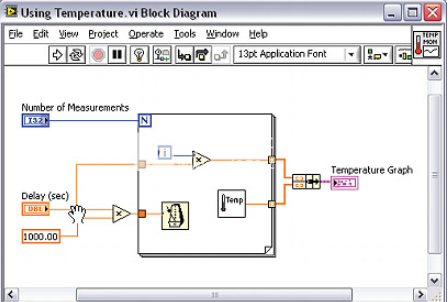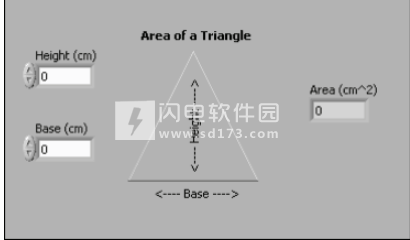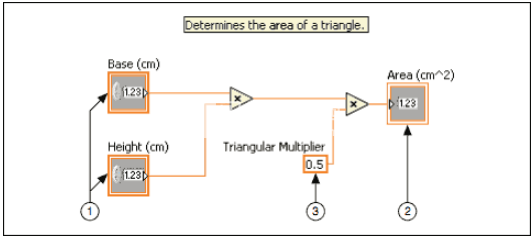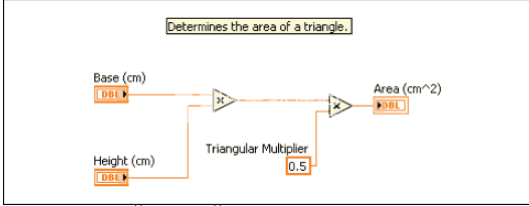LabVIEW 2019破解版是一款功能强大的图形化编程平台,使用旨在帮助用户简化分布式测试、测量和控制系统的设计,从而大大缩短产品设计开发时间,提升效率,快速发布产品,从而占据领先优势,LabVIEW可以帮助工程师完成从设计到测试等一系列步骤以及开发大中小型系统的工作,并拥有最新的技术和最先进的工具,具有无与伦比的创新经验,让大家能够轻松开发和部署定制的大型工业和生产系统。LabVIEW以通过内置的拖放式工程用户界面创建和集成数据查看器立即可视化结果。要将获得的数据转化为实际业务结果,您可以使用包含的数学和信号处理IP开发数据分析和高级控制算法,或者从各种工具中重用您自己的库。为了确保与其他工程工具的兼容性,LabVIEW可以与其他软件和开源语言进行互操作,并重用它们。借助LabVIEW,更快速地构建工业设备和智能机器。NI的嵌入式设计平台结合了完整的软件堆栈、紧密集成且可定制的硬件以及充满活力的用户和IP生态系统。在工科课程教学方面,您可以在教室或实验室中基于真实系统进行授课,帮助学生更快速进行探索、更快速构建解决方案以及提高成功概率。本次我们带来最新破解版,含破解激活工具,亲测可完美破解激活软件!
6、运行crack破解文件夹中的NI License Activator 1.2.exe,使用Activator生成许可证和序列号,选择条目,右键点击激活即可。全部显示绿色即是激活完成
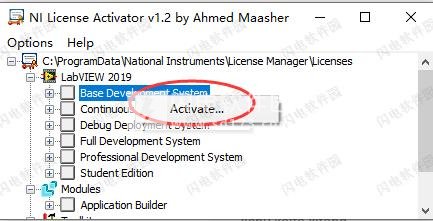
NI LabView 2019新功能
一、新的基本收藏类型:设置和地图
LabVIEW2019引入了以下集合数据类型,用于聚合同类数据集合:set和map。两种类型都按排序顺序维护唯一元素或条目,这使得对数据的搜索,插入,修改和删除操作比无序数据结构(如数组)更快,即使数据大小很大。
Set-相同数据类型的唯一元素的集合。
元件
大小-集合中的元素数量
set-Wire颜色的导线与元素的数据类型颜色匹配
映射-由键值对组成的条目集合,其中所有键都是唯一的。键和值可以是任何数据类型。地图也称为词典,因为该键用于查找值。
键
值
条目-一对关联的键和值
大小-地图中的条目数
map-Wire颜色的导线与值的数据类型颜色匹配
使用位于“编程”»“集合”选项板上的集和映射VI和函数,以及位于“数据容器”选项板上的集和映射控件和指示器,以创建或操作集和映射。
注意注意您无法以交互方式或以编程方式修改集合或映射中的嵌入数据。您可以仅通过写入集或映射前面板终端或右键单击集或映射以及选择数据操作»复制数据或数据操作»粘贴数据等操作来整体更新集或映射数据。
有关使用集合或映射操作数据的示例,请参阅以下VI和项目:
labview\examples\Collections\SetCollection-WordCounting.vi
labview\examples\Collections\MapCollection-比较测试结果.vi
labview\examples\Collections\MapCollection-WordCounting.vi
labview\examples\DesignPatterns\RegistrationMap\RegistrationMapUsage.lvproj
二、新的快捷菜单项
LabVIEW2019包括以下新的快捷菜单项。
创建常量,创建控件和创建指标-从终端创建常量,控件或指示器。这些快捷菜单项早已可用,现在复制在快捷菜单的顶部。
当您右键单击数字转换函数并选择替换转换时,将转换转换-从一个数字转换函数转换为另一个数字转换函数。[NI论坛成员EthanStern提交的建议。]
创建颜色框-右键单击颜色终端并选择“创建常量”,“创建控件”或“创建指示器”时,从颜色终端创建颜色框常量,控件或指示器。[NI论坛成员altenbach提交的建议。]
从选择中创建群集-右键单击选定的常量,控件和指示符,然后从选择中选择“创建”»“群集”,从选择的常量,控件或指示符创建群集。[NI论坛用户okubik提交的建议。]
创建标量常量或控制-右键单击阵列终端并选择创建»标量»常量或创建»标量»控制时,从阵列终端创建标量常量或控件。[NI论坛成员altenbach提交的建议。]
替换比较-右键单击比较函数并选择“替换比较”时,从一个比较函数转换为另一个比较函数。
三、ApplicationBuilder增强功能
LabVIEW2019包括LabVIEWApplicationBuilder和构建规范的以下增强功能:
(Windows)将您的应用程序分发为程序包安装程序
您可以通过创建软件包安装程序(.exe),通过NI软件包管理器将您的应用程序分发给客户端。软件包安装程序包含所有软件包依赖项,以便您的客户端可以在没有网络访问权限的情
要创建包安装程序,请右键单击“生成规范”,选择“新建”»“包”,然后在“包属性”对话框的“包安装程序”页面上选择“创建包安装程序”。
将NI软件包发布到Feed
您可以将NI软件包发布到订阅源,以便您的客户可以订阅订阅源以接收更新通知并通过网络访问安装NI软件包。
feed是包文件的集合,其中包含一个包含有关包含的包的信息的清单。NI建议在分发多个彼此依赖的NI软件包时使用feed。使用feed,您可以创建一个位置来托管和维护所有用于最终用户访问的NI软件包。
在LabVIEW2019中,您可以使用PackageProperties对话框的Feed页面上的以下选项将NI软件包添加到本地feed或将NI软件包发布到SystemLinkfeed。
添加到Feed-将NI包添加到本地Feed。您的客户使用NIPackageManager订阅源以安装NI软件包。
发布到SystemLink提要-将您在LabVIEW中创建的NI软件包发布到SystemLink服务器上的提要。您的客户可以在SystemLink中找到并安装NI软件包。
其他ApplicationBuilder增强功能
“包属性”对话框的“包属性”页面将重命名为“包”。“包”页面包括以下新选项:
包括NI证书包-指定在客户端在NI程序包管理器中安装应用程序时,将NI证书包ni-certificates作为推荐依赖项。
在运行时部署包列表中显示-指定仅在“筛选选项”选择“运行时部署包”时,在“依赖关系”页面的“相关包”列表中显示包。
按产品过滤时在NI软件包管理器中显示-指定在通过仅在NI软件包管理器中选择产品来过滤软件包时显示此软件包。如果您创建的软件包是要包含在NI软件包管理器的“浏览产品”部分中的产品,请启用此选项。
四、前面板增强功能
LabVIEW2019包括前面板的以下增强功能:
设置和映射控件和指示器
在LabVIEW2019中,阵列,矩阵和群集选项板重命名为DataContainers。调色板现在包括新地图和设置控件和指示器。
NXG风格的更多控制和指标
LabVIEW2019在NXGStyle面板上包含附加控件和指示器,您可以轻松创建与LabVIEWNXG具有相同视觉风格的数字,布尔,容器和I/O名称控件和指示器。
在编辑模式下查看运行时前面板边界
在LabVIEW2019中,您可以配置VI以记住运行时前面板大小和滚动位置。当VI处于编辑模式时,LabVIEW会将设置反映为前面板上的矩形边框。VI运行时,矩形边框消失。在下图中,矩形边框表示VI运行时前面板可见部分的位置和大小。
五、替换项目项目
在LabVIEW2019中,使用打包库快捷菜单替换将重命名为替换为。您可以将LabVIEW项目中的VI,类或库替换为另一个相同类型的项目。在“项目资源管理器”窗口中右键单击项目项,然后选择“替换为”以选择要替换原始项目的文件。
强调执行一段代码
LabVIEW2019允许您突出显示代码段的执行,而不是VI的整个框图。您可以通过右键单击导线并选择“自定义探测”»“切换执行突出显示”来设置要切换执行突出显示的点。当VI运行时,此探针切换指定点处的执行突出显示。
注意注意RT目标不支持切换执行突出显示自定义探针。
[NI论坛成员therealkilkenny提交的建议。]
使用历史探测器监视数据流
在LabVIEW2019中,您可以通过将历史探针放在导线上来显示流过导线的数据的历史记录。
您可以将历史探针与以下数据类型一起使用:
布尔
串
路径
I8
I16
I32
I64
U8
U16
U32
U64
SGL
DBL
EXT
CSG
CDB
CXT
要将历史探针放置在导线上,请右键单击导线并选择“自定义探针”,然后为数据类型选择历史探针选项。
案例结构中处理错误的增强功能
在LabVIEW2019中,您可以使用与输入数值或范围相同的语法,通过在选择器标签中输入错误值或范围来配置案例结构,以针对特定错误或错误列表执行特定子图。
指示常量,控件和指示器中的文本溢出
LabVIEW2019通过带箭头的文本淡出效果指示可见文本在字符串,数字,时间戳,文本环和枚举以及组合框中被截断。将鼠标悬停在箭头上可在提示条中显示整个文本。
LabVIEW2019默认启用文本溢出。要禁用文本溢出,请右键单击控件,指示符或常量,然后取消选择“可见项”»“文本溢出”。
[NI论坛用户Lavezza提交的建议。]
六、环境改善
LabVIEW2019包括LabVIEW环境的以下增强功能:
双击动态调度子VI节点时,“选择实施”对话框包含新的“图表预览”部分,该部分显示所选VI的程序框图的预览。[NI论坛用户PrimaryKey提交的建议。]
(Windows)在LabVIEW中构建安装程序时,可执行文件的默认名称从setup.exe更改为install.exe。此行为更改可能会对依赖setup.exe名称的后构建进程产生潜在影响。要为可执行文件指定其他名称,请使用“安装程序属性”对话框的“产品信息”页面上的“安装程序名称”选项。
选择“错误环”下拉箭头时,“选择错误”对话框将包含新的“筛选”选项,该选项允许您在指定的错误代码范围内按关键字进行搜索。使用此选项可缩小错误代码列表以显示在错误列表表中。
您可以在“属性”对话框的“外观”页面上的前面板或程序框图中设置对象的左坐标和顶坐标的位置。[NI论坛用户smmarlow提交的建议。]
使用快速放置键盘快捷键<Ctrl-F>排列前面板和方框图的对象和位置。当您按<Ctrl-Space>然后按<Ctrl-F>时,LabVIEW将执行以下清理操作:注意注意您也可以通过按<Ctrl-U>在前面板和程序框图上排列对象。
在前面板上,将控件和指示器排列为与连接器窗格排列一致,并调整大小并将前面板移动到主监视器上一致的左上角位置。
在程序框图中,将程序框图滚动到相对于最顶层和/或最左侧的程序框图对象的合理位置,并调整框图并将其移动到主监视器上一致的左上角位置。
七、新的和更改的VI和函数
LabVIEW2019包括以下新增和更改的VI和功能。
新的VI和功能
映射和设置VI和函数
编程调色板包括新的Collection子选项板,其中包括以下映射和设置VI和函数:
MapVIs和Functions-创建和操作地图。
构建地图
收藏尺寸
将地图转换为数组
空集合?
在地图访问
插入地图
看看地图
地图常数
阅读地图最大和最小密钥
从地图中删除
注册地图VI
注册地图:确认注册
注册地图:注册
注册地图:取消注册
设置VI和函数-创建和操作集。
构建集
收藏尺寸
将Set转换为Array
空集合?
插入集
集合的元素?
ReadSetMax&Min
从集中删除
设置笛卡尔积
设定常数
设定差异
设置交叉点
设置对称差异
设置联盟
JSONtextVIs
Flatten/UnflattenString调色板包含一个安装JSONtextVI的链接,用于在LabVIEW中编写JSON。在Flatten/UnflattenString选项板上,单击InstallJSONtextAdd-on以从JKIVIPackageManager(VIPM)安装JSONtext加载项。JSONtextVI出现在Addons»JSONtext调色板上。
[特别感谢JamesDavidPowell博士,JSONtext插件的作者。]
数据类型解析VI
数据类型分析调色板包括以下新VI:
获取地图集信息-从存储在输入变量数据中的数据类型中检索地图信息。
获取集合集信息-从存储在输入变量数据中的数据类型中检索集合信息。
是错误群集-指示存储在输入变量中的数据类型是否为错误群集。
高级文件VI
高级文件选项板包括以下新VI:
创建目录递归-创建目录及其存在所需的任何父目录。
创建文件和包含文件夹-在指定路径和该路径中不存在的任何文件夹中创建文件。
数字VI和函数
数字调色板包含以下新常量和VI:
不是数字-将值NaN返回到程序框图。[NI论坛成员altenbach提交的建议。]
随机数(范围)-生成指定范围内的随机值。您可以将此VI与以下数据类型一起使用:U64,I64和DBL。
附加的字符串VI和函数
AdditionalString面板包括以下新VI:
1D字符串数组到分隔字符串-将一维字符串数组的元素转换为单个字符串,输入数组元素由分隔字符分隔。
定界字符串到1D字符串数组-将分隔字符串中的子字符串转换为一维字符串数组的元素。
杂项新VI和函数
LabVIEW2019包括以下各种新的VI和函数:
数组调色板包括新的从1D阵列VI删除重复项。此VI从一维数组中删除重复元素。这个VI保留了元素的原始顺序。
AssertType选项板包含新的AssertStructuralTypeMismatch功能。如果输入类型与任何指定的不匹配输入的数据类型相同,则忽略类型定义和类型名称,此函数会中断调用VI。将断言结构类型不匹配功能与TypeSpecialization结构结合使用,可以针对特定数据类型自定义可锻VI(.vim)中的代码段,或强制使用可延展VI来拒绝特定数据类型。
Protocols调色板包括新的WaitforConfiguredNetworkVI。使用此VI等待系统可以联系远程主机。
“同步”选项板包含新的“同步数据流VI”。在上游代码执行后,该VI传递输入线的值。使用此VI在单个数据流点同步多个并行代码路径,以确保某个执行顺序。
ApplicationControl选项板包含新的GetCommandLineArgumentsVI。当LabVIEW或LabVIEW构建的应用程序启动时,该VI返回从命令行传递的用户定义的参数。用户定义的参数在命令行中的空格包围的两个连字符(-)之后开始。
八、改变了VI和功能
LabVIEW2019包含以下更改的功能:
位于Connectivity»Python调色板上的Python节点支持新的数据类型-布尔值。您还可以使用Python节点将数字数组封送到NumPy数组。
相关信息
九、新属性
LabVIEW2019包含以下新属性:
VI类包括新的框图窗口:对齐网格大小和前面板窗口:对齐网格大小属性。使用这些属性可以在VI的程序框图或前面板上读取或写入对齐网格大小。您必须启用VIScripting才能使用这些属性。
使用帮助
欢迎使用LabVIEW!本指南将帮助您快速掌握LabVIEW及图形化编程的一些基本概念。
LabVIEW程序又称虚拟仪器(virtual instruments),或VI,其外观和操作均模拟真实的物理仪器,如示波器和万用表等。LabVIEW拥有采集、分析、显示和存储数据的一整套工具,还有完备的调试工具来解决用户编写代码过程中遇到的问题。
创建一个VI后,您将看到两个窗口:前面板窗口和程序框图。
1、前面板
打开新VI或现有VI时,将显示VI的前面板窗口。 前面板窗口是VI的用户界面。图1是一个前面板窗口的示例。
(1)前面窗口 | (2)工具栏 | (3)控件选板
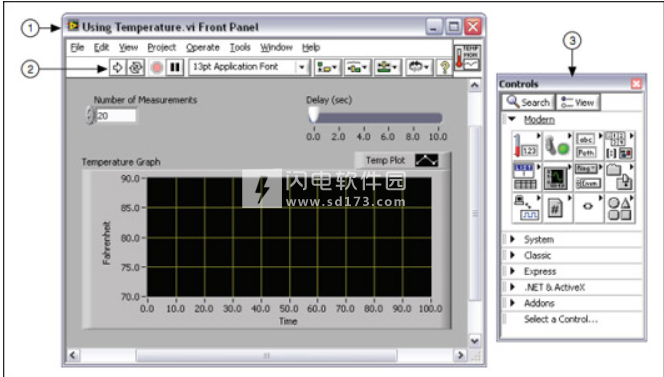
2、控件选板
控件选板包含输入控件和显示控件,用于创建前面板。在前面板窗口单击“查看»控件选板”,或右键单击空白处即可打开控件选板。控件选板包含各类控件,您可根据需要选择显示全部或部分类别。图2中,控件选板显示了所有控件类别,并展开显示了“Modern”(新式)类别。
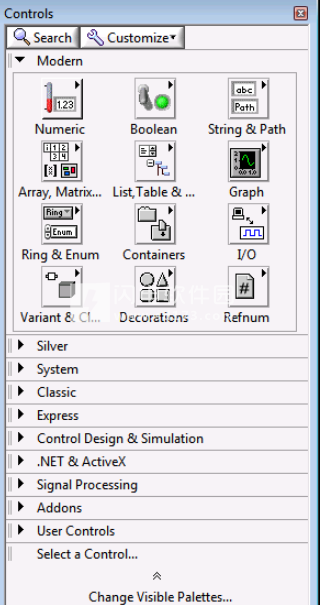
图2. 控件选板
如要显示或隐藏类别(子选板),请点击“自定义”按钮,选择“更改可见选板”。
3、输入控件和显示控件
每个VI都包含一个前面板。它可作为用户界面,可在其他程序框图调用该VI时作为传递输入及接收输出的途径。将输入控件和显示控件放置在VI前面板上即可创建一个用户界面。前面板用作用户界面交互时,可输入控件里修改输入值,然后在显示控件里查看结果。也就是说,输入控件决定输入,显示控件显示输出。
典型的输入控件有旋钮、按钮、转盘、滑块和字符串。输入控件模拟物理输入设备,为VI的程序框图提供数据。典型的显示控件有图形、图表、LED灯和状态字符串。显示控件模拟了物理仪器的输出装置,显示程序框图获取或生成的数据。
图1 中包含2个显示控件:“Number of Measurements”和“Delay (sec)”,以及一个显示控件:“Temperature Graph” XY坐标图。
用户可以更改“Number of Measurements”和“Delay (sec)”显示控件的输入值,然后在“Temperature Graph”显示控件中观察VI生成的值。显示控件中的值是程序框图代码运行的结果。
每个输入控件和显示控件均有特定的数据类型。上例中,“Delay (sec)”水平滑动杆延的数据类型是数值。最常用的数据类型有数值型、布尔型和字符串型。
数值输入控件和显示控件:
数值型可表示各类数字,如整数和实数。LabVIEW中两个常见的数值型对象是数值输入控件和数值显示控件,如图3所示。此外,仪表、转盘等对象也可表示数值数据。
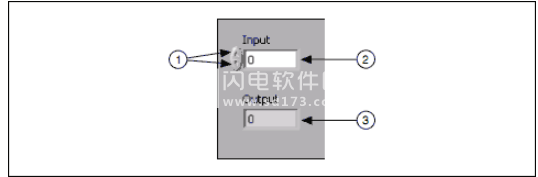
在数值控件中,单击增量/减量按钮改变数值;双击数字输入新值,然后按<Enter>键。
布尔输入控件和显示控件:
布尔型表示只有两种状态的数据:真或假;ON或OFF。布尔输入控件和显示控件分别用于输入和显示布尔值。布尔型对象可模拟开关、按钮和LED灯。图4中的垂直摇杆开关和圆形LED灯就是布尔型对象。
4、字符串控件和显示控件
字符串型是一串ASCII字符。字符串输入控件用于从用户处接收文本,例如密码和用户名。字符串显示控件用于向用户显示文本。常见的字符串对象有表格和文本输入框,如图5所示。
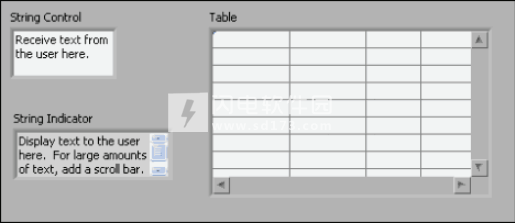
图5. 字符串输入控件和显示控件
6、程序框图
程序框图对象包括接线端、子VI、函数、常量、结构和连线。连线用于在程序框图对象间传递数据。
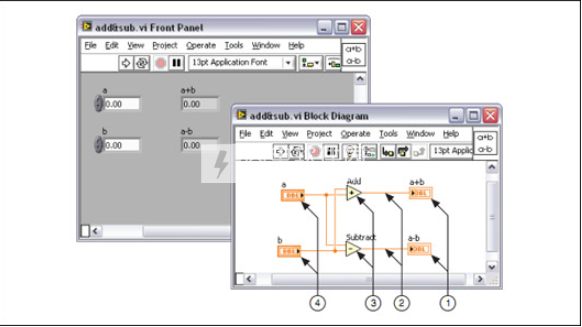
1)显示控件接线端 | (2)连线 | (3)节点 | (4)输入控件接线端
图6. 程序框图及其前面板示例
创建前面板后,需要添加图形化函数代码来控制前面板对象。程序框图窗口中包含了图形化的源代码。
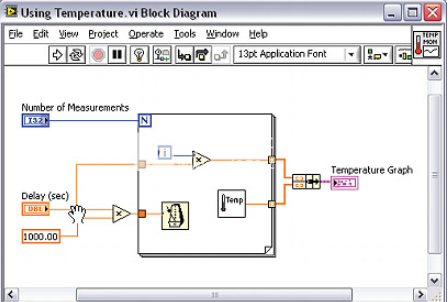
图7. 程序框图
7、接线端
前面板上的对象在程序框图中显示为接线端。接线端是前面板和程序框图交换信息的输入输出端口。接线端类似于文本编程语言的参数和常量。接线端的类型有输入/显示控件接线端和节点接线端。输入/显示控件接线端属于前面板上的输入控件和显示控件。用户在前面板控件中输入的数据通过输入控件接线端进入程序框图(如图6中a和b)。然后,数据进入加和减函数。加减运算结束后,输出新的数据值。新数据进入显示控件接线端,然后更新前面板上显示控件中的值(如图6中a+b和a-b所示)。
8、输入控件、显示控件和常量
输入控件、显示控件和常量用作程序框图算法的输入和输出。以计算三角形面积算法为例:
面积 =0.5 x 底 x 高
在图8的算法中,Base(底)和Height(高)是输入,Area(面积)是输出。
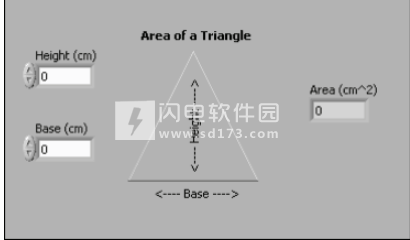
图8. 计算三角形面积VI的前面板
由于用户无需更改或访问常量0.5,因此不出现在前面板上。
图9是该算法在LabVIEW程序框图上的实现代码。程序框图中有4个接线端,分别由2个输入控件、1个常量和1个显示控件生成。
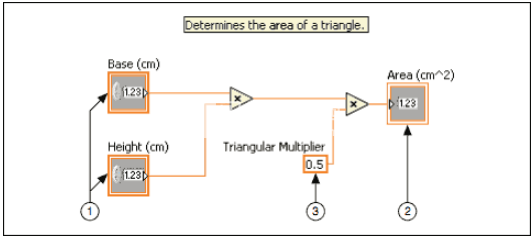
(1)输入控件 | (2)显示控件 | (3)常量
图9. 计算三角形面积算法的程序框图(接线端显示为图标)
注意,程序框图中Base (cm)和Height (cm)两个接线端的外观与Area (cm2)接线端不一样。输入控件和显示控件接线端有两个显著区别:第一,接线端上的数据流箭头不一样。输入控件箭头的方向显示数据流出接线端,而显示控件箭头的方向则显示数据流入接线端。第二,接线端的边框不一样。输入控件的边框较粗,而显示控件的边框较细。
接线端既可以显示为图标,也可以不显示为图标。图10是不显示为图标的同一个程序框图,其中输入控件和显示控件的区别特征不变。
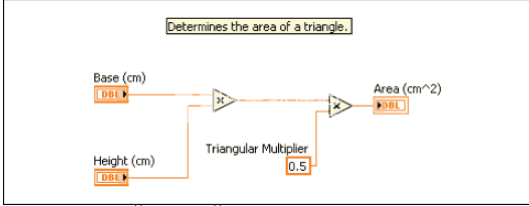
图10. 计算三角形面积算法的程序框图(接线端不显示为图标)
 图形化编程平台 NI LabView 2019.1.1 SP1破解版 含教程
图形化编程平台 NI LabView 2019.1.1 SP1破解版 含教程
 图形化编程平台 NI LabView 2019.1.1 SP1破解版 含教程
图形化编程平台 NI LabView 2019.1.1 SP1破解版 含教程